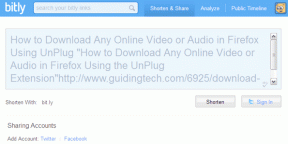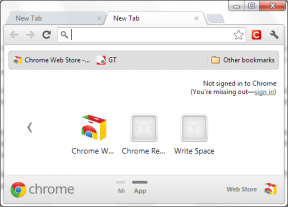İPhone'da iCloud ve iMessage Hesapları Eşleşmiyor Hatası Nasıl Onarılır
Çeşitli / / July 15, 2022
Bir iPhone kullanmak, iCloud servislerine erişebileceğiniz Apple hesabınıza giriş yapmanızı gerektirir. iPhone'unuzdaki tüm etkinliklerinizi eşzamanlar. Safari yer imleri ile FaceTime aramaları, tüm Apple cihazlarında. Bu nedenle, her yerde aynı verilere erişmek için cihazlar arasında aynı iCloud hesabıyla oturum açmanız gerekir.

iPhone'unuzda iMessage kullanıyorsanız, iCloud tüm konuşmalarınızı cihazlar arasında senkronize eder. Bazen, iPhone'unuzda iMessage'ı senkronize ederken bir sorunla karşılaşabilirsiniz. Çoğunlukla iCloud hesabı, iMessage hesabınızdan farklı olduğunda. Bu nedenle iPhone, 'iCloud ve iMessage Hesapları Eşleşmiyor' hatası veriyor. Bu sorunla karşılaşırsanız, bunu nasıl düzeltebileceğiniz aşağıda açıklanmıştır.
iMessage Neden iPhone'unuzda Eşitlenmiyor?
iMessage'ın iCloud ile eşzamanlanması için, iCloud hesabını varsayılan iMessages hesabı olarak kullanmanız gerekir. Bu temel gereklilik olmadan, iMessage sohbetleriniz tüm cihazlarınızda eşitlenmez. Sorunun en yaygın nedeni, iPhone'unuzda biri iCloud için diğeri iMessage için olmak üzere iki farklı hesap kullanmaktır. Bu genellikle iPhone'unuzda birden fazla Apple Kimliği kullandığınızda olur.
Sorunun tek çözümü iCloud ve iMessage için aynı hesabı kullanmaktır. Ancak bundan sonra mesajlarınız tüm Apple cihazlarınızda sorunsuz bir şekilde senkronize edilir. iCloud ve iMessage için aynı hesabı kullanmayı şu şekilde sağlayabilirsiniz.
iCloud ve iMessage için Aynı Hesapta Nasıl Oturum Açılır?
Sorunun nedeni iCloud ve iMessage'da oturum açmış farklı hesaplar olduğundan, bu tutarsızlığı düzeltmek sorunu çözmelidir. İşte nasıl yapılacağı.
Aşama 1: İPhone'unuzdaki Ayarlar uygulamasını açın ve Mesajlar seçeneğini bulana kadar aşağı kaydırın. üzerine dokunun.

Adım 2: iMessage geçişinin altında Gönder ve Al yazan bir seçenek göreceksiniz. Mesaj gönderip alabileceğiniz hesabı görüntülemek için seçin.

Aşama 3: iMessage aracılığıyla mesaj göndermek ve almak için kullanabileceğiniz tüm telefon numaralarının ve e-posta kimliklerinin bir listesini göreceksiniz. Ancak bu adreslerin dışında en altta Apple Kimliğinizin listelendiğini göreceksiniz.

Bu, iMessages üzerinden mesaj göndermek ve almak için kullanmanız gereken Apple Kimliğidir. Bu hesabı kullanmıyorsanız, iCloud mesajlarınızın kopyasını almaz ve cihazlar arasında eşitleme yapmaz. .
4. Adım: Listenin altındaki Apple Kimliğinin yanında belirtilen e-posta kimliğine dokunun.

Adım 5: Oturumu Kapat seçeneğini seçin.
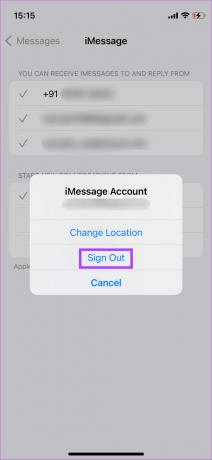
6. Adım: Tamamlandığında, önceki tüm e-posta kimlikleri listeden kaybolacaktır. Sadece telefon numaranız aracılığıyla iMessage'ı kullanmaya devam edebileceğiniz için, telefon numaranız mevcut olan tek numara olacaktır.
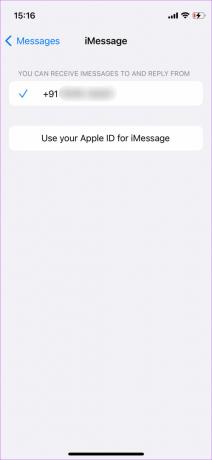
iCloud hesabınızda tekrar oturum açın. Bu, iMessages'ın aynı hesapları kullanmasını sağlar.
7. Adım: İPhone'unuzdaki ana Ayarlar sayfasına dönün ve iCloud ayarlarına erişmek için üst kısımdaki profilinize dokunun.

Adım 8: Adınızın altında listelenen e-posta kimliği, iCloud servislerine erişmek için kullandığınız Apple Kimliğidir. Bu e-posta adresini not edin.

9. Adım: E-posta kimliğini kaydettikten sonra, Ayarlar sayfasına geri dönün ve Mesajlar'a dokunun.

Adım 10: Gönder ve Al'ı seçin.

Adım 11: Şimdi, 'iMessage için Apple Kimliğinizi kullanın' üzerine dokunun.
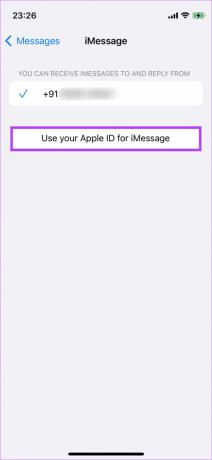
Adım 1/2: Şimdi ekranda gösterilen Apple Kimliği ile giriş yapmak isteyip istemediğiniz sorulacak. E-posta adresi daha önce not ettiğiniz adresle eşleşiyorsa, Oturum Aç'ı seçin.
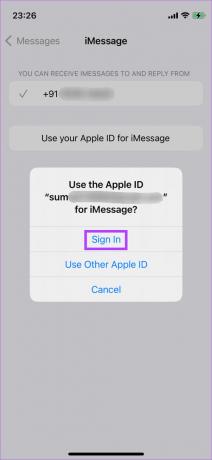
Görüntülenen e-posta kimliğinin farklı olması durumunda (iPhone'unuzda birden fazla Apple Kimliği kullandıysanız), "Diğer Apple Kimliğini Kullan"ı seçin ve not ettiğiniz e-posta adresini girin.
Adım 13: Bir süre bekleyin ve iPhone'unuzun iCloud sunucularıyla senkronize olmasına izin verin. iMessage, Apple Kimliğinizi gösterecektir.

iMessage Konuşmaları iCloud ile Nasıl Eşitlenir?
iMessage ve iCloud için Apple Kimliğini kullandıktan sonra, mesajlarınızı iCloud ile eşzamanlamanın zamanı geldi. İşte bunu nasıl yapabileceğiniz.
Aşama 1: İPhone'unuzdaki Ayarlar uygulamasını açın ve iCloud tercihlerine erişmek için sağ üstteki profilinize dokunun.

Adım 2: Şimdi iCloud seçeneğine dokunun.
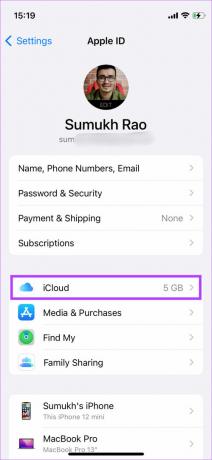
Aşama 3: iCloud ile eşitle altında Tümünü Göster'i seçin.
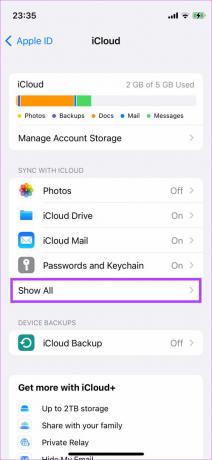
4. Adım: Mesajlar'ı seçin.
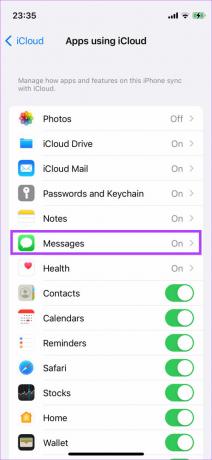
Adım 5: Bu iPhone'u senkronize et'in yanındaki geçişi etkinleştirin.
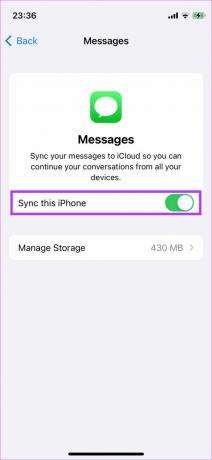
iPhone'unuzu bir Wi-Fi ağına bağlayın, mesajlarınız iCloud ile senkronize edilecektir.
Mesajlarınıza Her Yerden Erişin
iMessage konuşmalarınızı iCloud ile senkronize etmek, sahip olduğunuz herhangi bir Apple cihazından tüm sohbetlerinize erişebileceğiniz anlamına gelir. Bu şekilde, bir cihazda görüşme başlatabilir ve başka bir cihazda iletebilirsiniz.
Son güncelleme 15 Temmuz 2022
Yukarıdaki makale, Guiding Tech'i desteklemeye yardımcı olan bağlı kuruluş bağlantıları içerebilir. Ancak, editoryal bütünlüğümüzü etkilemez. İçerik tarafsız ve özgün kalır.